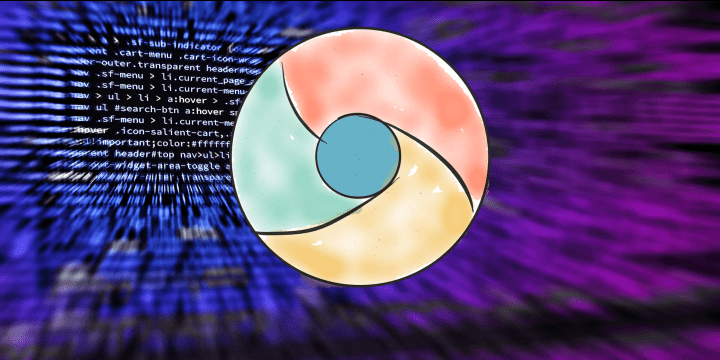Google Chrome es actualmente el navegador más usado del mundo, aunque no es perfecto y los usuarios pueden encontrar con algún error. Precisamente hoy te venimos a explicar la forma de corregir el error "ERR_SSL_VERSION_INTERFERENCE" que aparece en Chrome.
Se trata de un fallo bastante común que solo afecta a Google Chrome, por lo que si usas otro navegador no estarás afectado por este error. Si usas el navegador de Google, es bastante probable que te hayas topado con él y no sabes cómo solucionarlo.
El error "ERR_SSL_VERSION_INTERFERENCE" aparece cuando se entran en páginas tan comunes como Gmail, Twitter o incluso Facebook. Afortunadamente, existe más de una solución muy sencilla y que elimina ese problema, aunque a costa de desactivar un parámetro de Chrome.
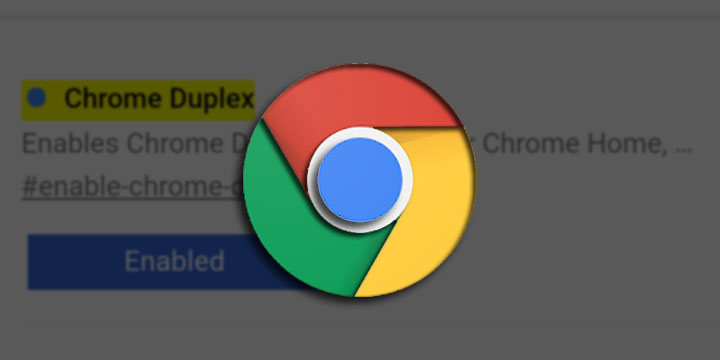
Desactivar el parámetro TLS 1.3
Primero detallemos breve y fácilmente que es TLS 1.3. Es un protocolo de seguridad que sucede al más conocido certificado SSL (es una evolución), un parámetro que asegura que el intercambio de información entre dos entornos se hace de forma segura, es decir, los datos están encriptados.
La activación de este parámetro en Google Chrome es el que parece que causa el error "ERR_SSL_VERSION_INTERFERENCE", por lo que lo hay que hacer es desactivarlo del navegador para no aparezca nuevamente en pantalla. Tan solo debes hacer lo siguiente:
- Accede a Chrome y en la barra de direcciones escribe “chrome://flags/” sin las comillas y pulsa enter.
- Busca el parámetro TLS 1.3 y a la derecha selecciona la opción “disable” o “desactivar”. Para buscarlo te puedes ayudar de la búsqueda de Google Chrome pulsando la combinación Ctrl + F.
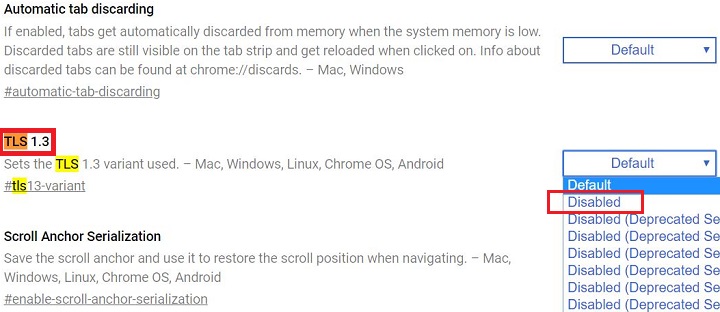
- Si estás trabajando en alguna pestaña, guarda lo que estés haciendo y reinicia el navegador. Al abrirlo nuevamente ya no debería aparecer más el error.
Reinstalar antivirus Kaspersky
Otra causa que puede ocasionar la aparición del error "ERR_SSL_VERSION_INTERFERENCE" al visitar las páginas webs con Google Chrome podría estar relacionada con el antivirus y, en concreto, afecta al conocido antivirus Kaspersky.
Una posible solución pasa desinstalar este antivirus y volver a instalarlo, o también probar con hacer una reinstalación. Es bastante probable que tras ese hecho puedas volver a navegar con normalidad por cualquier sitio web sin que te aparezca ese molesto error.

Elimina los datos de navegación
Si ninguna de las dos opciones anteriores, la de desactivar el parámetro TLS 1.3 a través de la configuración de Chrome y la de intentar reinstalar el antivirus Kaspersky en caso de que tengas esta solución de seguridad concreta instalada, hay otra posibilidad que puedes probar.
Es todavía más sencilla que las posibles soluciones anteriores, pasa por eliminar los datos de navegación de Google Chrome, un proceso sencillo pero que debes saber que elimina tu historial, contraseñas guardadas y algunos datos más.

Dura escasos segundos y es muy fácil de ejecutar, algo que ya te enseñamos a hacer hace un tiempo. Tras realizar ese paso, prueba a reiniciar el navegador (cerrar y abrir después de unos segundos) para comprobar que efectivamente el error ha desaparecido.
Algo de que debes tener en cuenta es que, al tratar de un parámetro de Chrome, es bastante posible que con el lanzamiento de las actualizaciones se pueda corregir definitivamente, algo que habrá que ir viendo con las nuevas versiones de Chrome.
Ya sabes cómo corregir el error "ERR_SSL_VERSION_INTERFERENCE" en Chrome, solo debes aplicar los pasos anteriores para poder solucionarlo, aunque solo con el primero debería ya no aparecerte el mensaje informativo con dicho error.
- Ver Comentarios